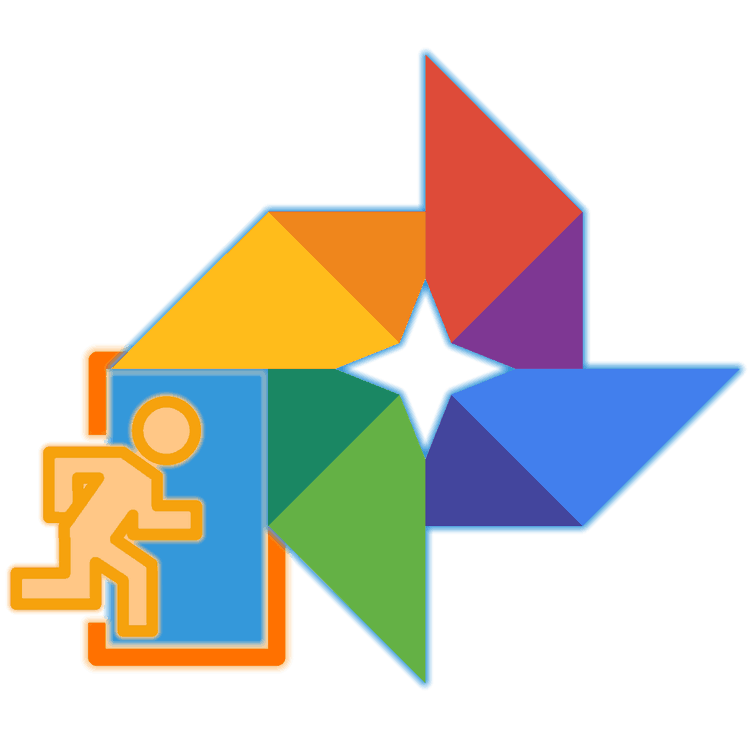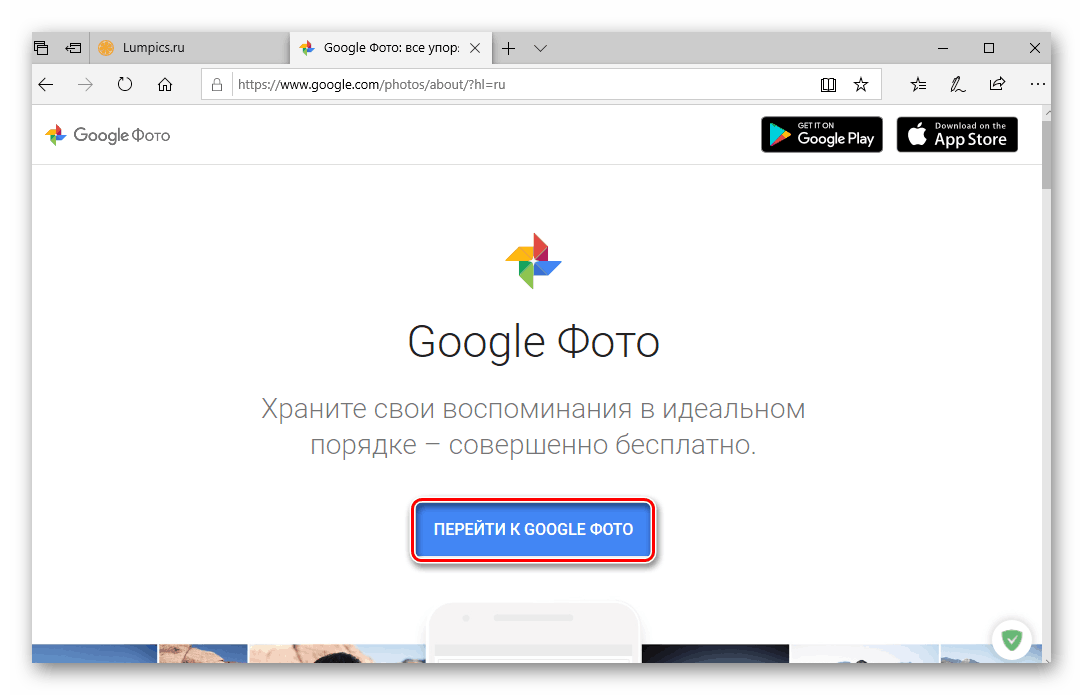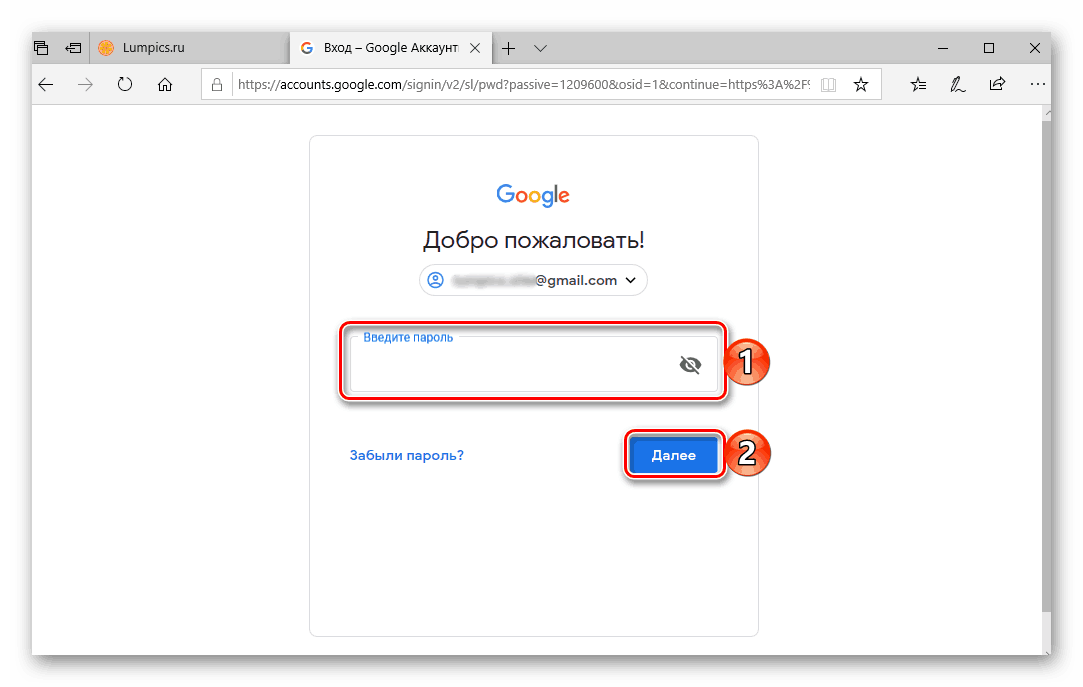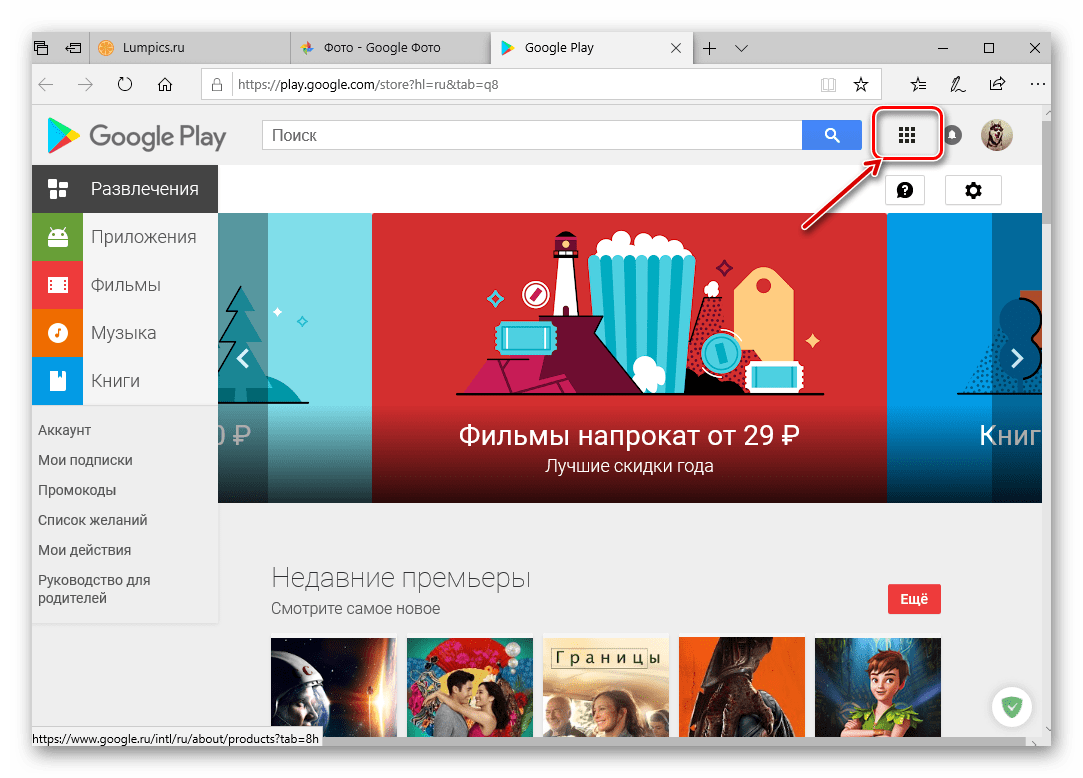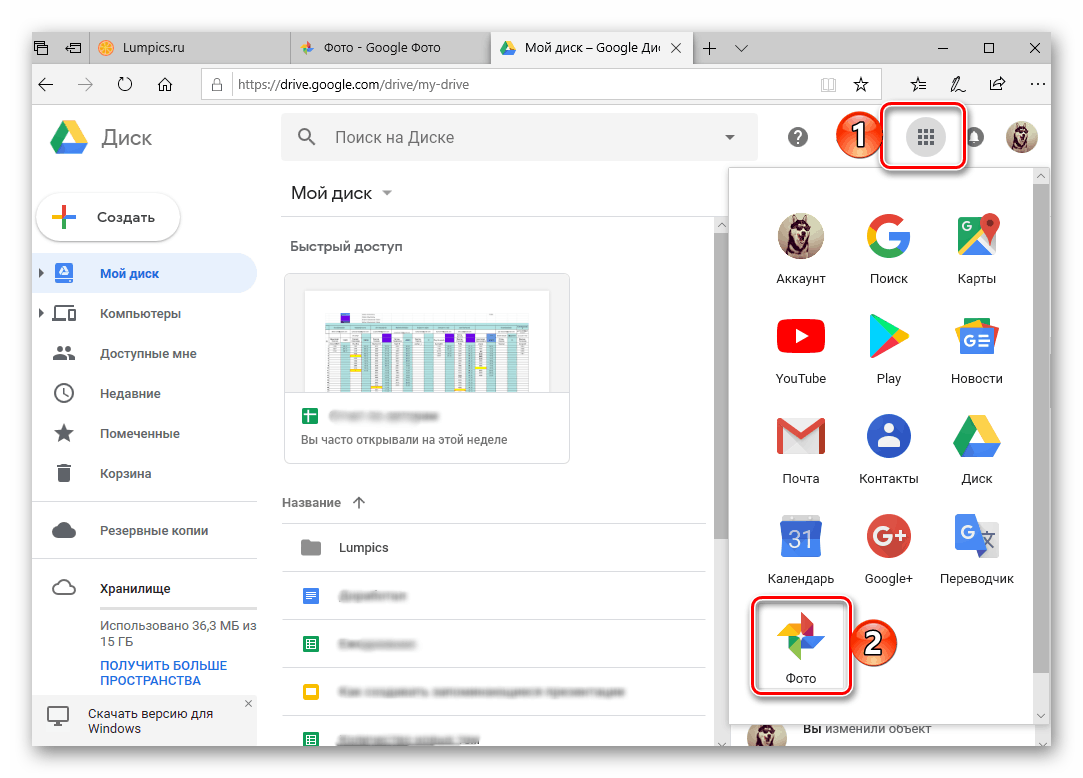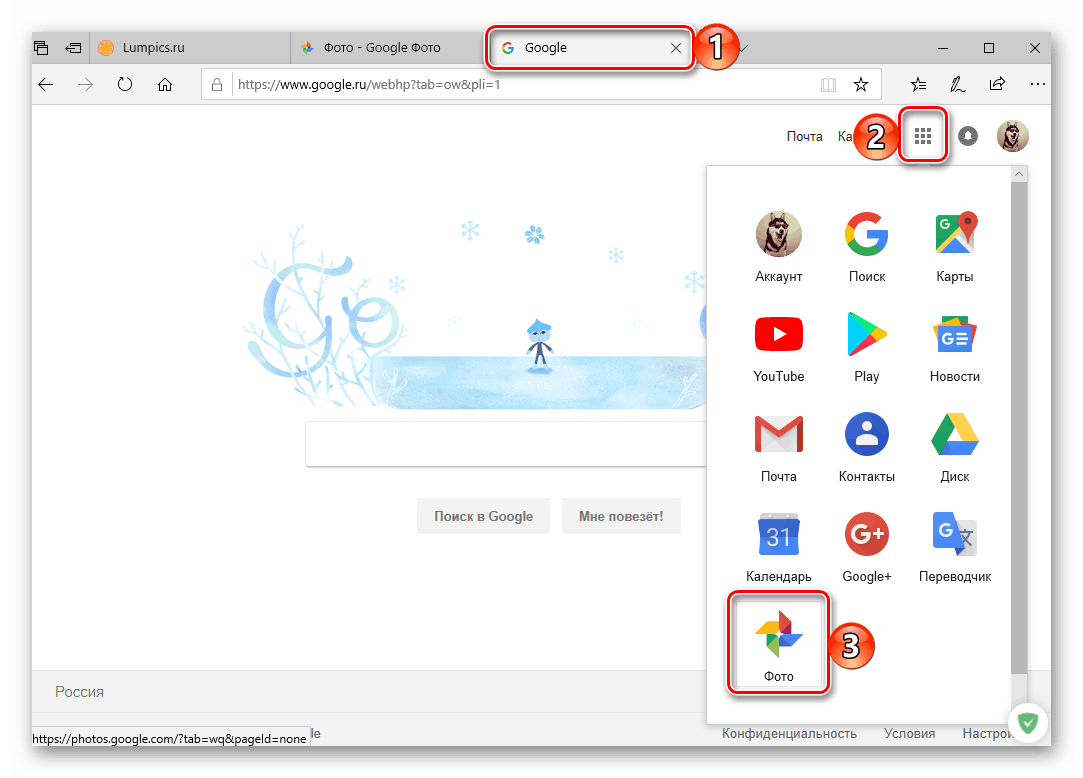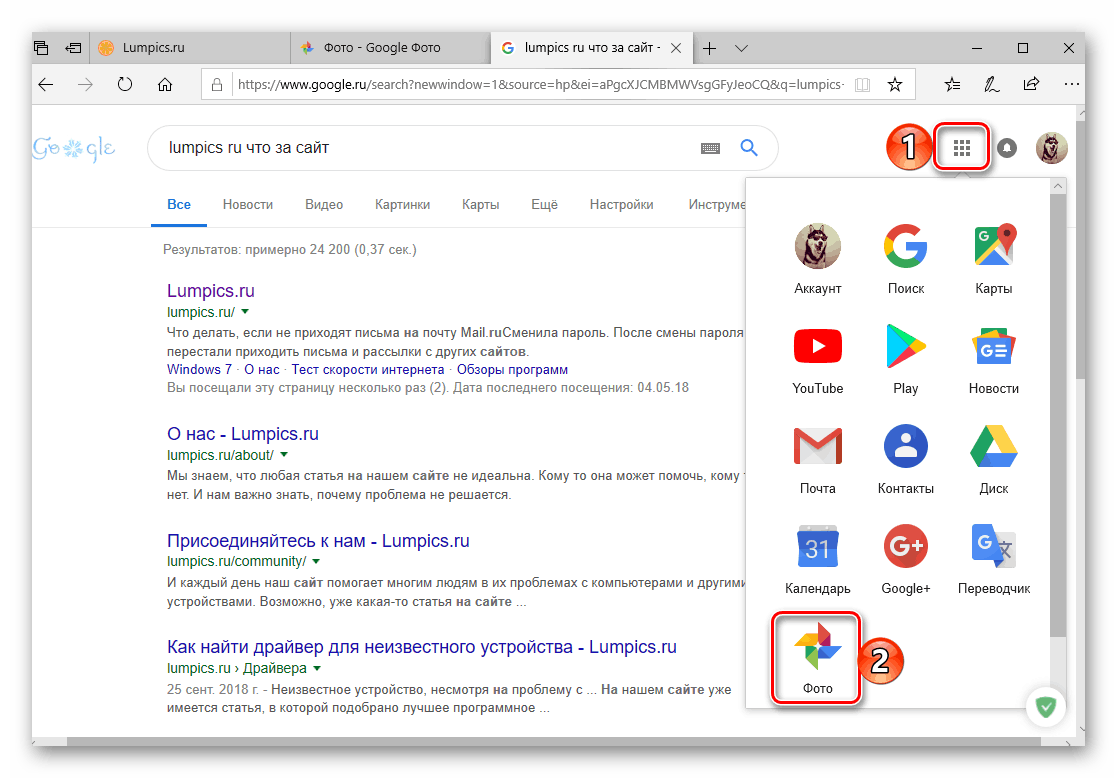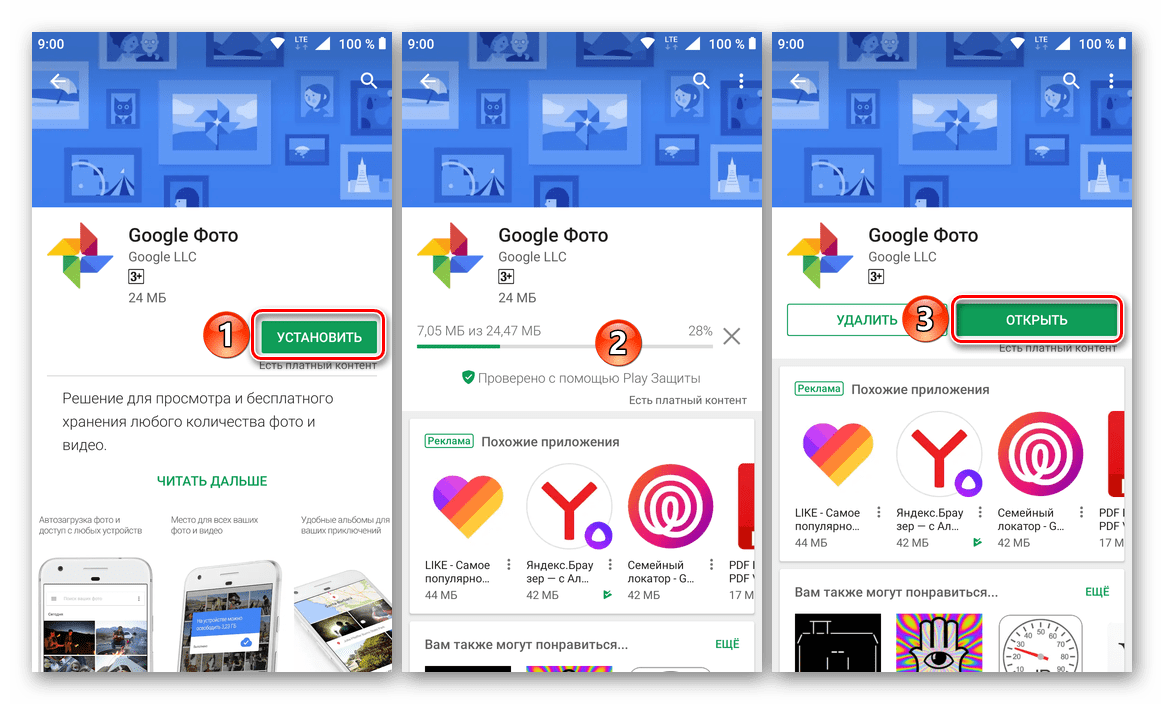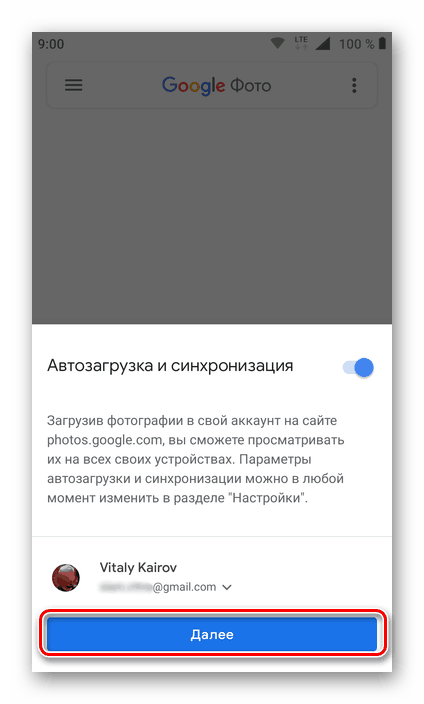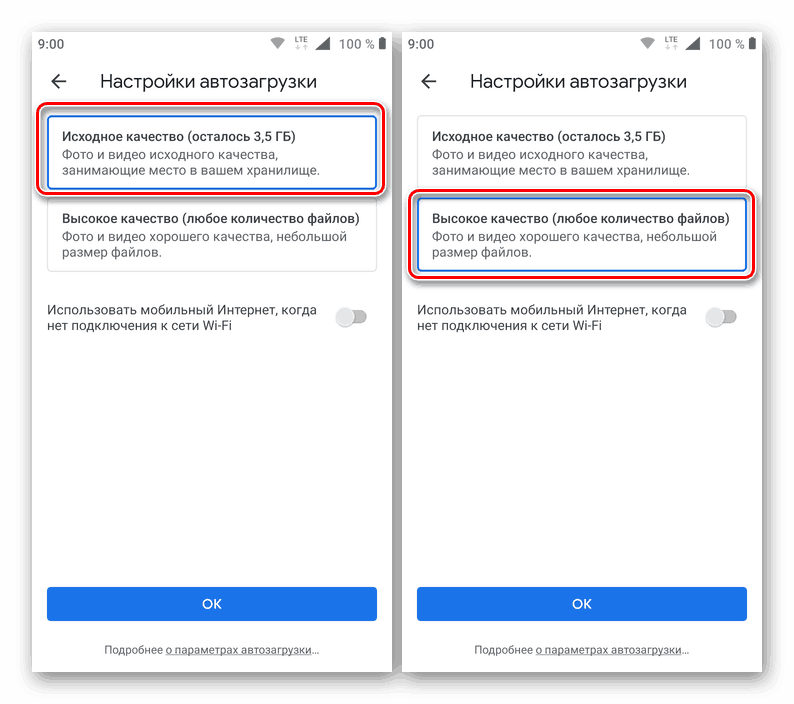Jak se přihlásit do služby Fotky Google
Foto je oblíbená služba od Googlu, která umožňuje svým uživatelům ukládat neomezený počet obrázků a videozáznamů v původní kvalitě v cloudu, přinejmenším pokud rozlišení těchto souborů nepřesáhne 16 Mp (pro obrazy) a 1080p (pro video). Tento produkt má poměrně málo dalších, dokonce ještě užitečnějších funkcí a funkcí, ale k získání přístupu k nim je nejprve nutné přihlásit se k webu služby nebo klientovi aplikace. Úloha je velmi jednoduchá, ale ne pro začátečníky. Jeho řešení dále řekneme.
Přihlaste se do služby Fotky Google
Stejně jako téměř všechny služby Dobré korporace Google Foto je křížová platforma, tj. Přístupná prakticky v jakémkoli operačním systému, ať už je to Windows , macOS , Linux nebo iOS , Android , a na libovolném zařízení - notebooku, počítači, smartphonu nebo tabletu. Takže v případě stolního operačního systému bude přístupný přes prohlížeč a mobilní - prostřednictvím proprietární aplikace. Zvažte možnosti možného povolení podrobněji.
Počítač a prohlížeč
Bez ohledu na to, který z operačních systémů pro stolní počítače běží váš počítač nebo notebook, můžete se do služby Fotky Google přihlásit prostřednictvím libovolného nainstalovaného prohlížeče, protože v tomto případě je služba běžným webem. Níže uvedený příklad použije standard pro Windows 10Microsoft hrana , můžete požádat o pomoc z jakéhokoli jiného dostupného řešení.
Oficiální web služby Fotky Google
- Ve skutečnosti přechod na výše uvedený odkaz vás povede k cíli. Chcete-li začít, klikněte na tlačítko "Přejít na Fotky Google"
![Přejděte na oficiální stránku Google Photos v prohlížeči Microsoft Edge ve Wndows 10]()
Poté zadejte svůj účet (telefon nebo e-mail) z účtu Google a klikněte na tlačítko Další ,![Zadejte přihlašovací údaje z účtu a přihlaste se do služby Fotky Google v prohlížeči Microsoft Edge ve Windows 10]()
a potom zadejte heslo a znovu klikněte na tlačítko "Další" .
![Zadejte heslo pro přihlášení k účtu Google Photos v prohlížeči Microsoft Edge ve Windows 10]()
Poznámka: Je velmi pravděpodobné, že při přihlašování do služby Fotky Google máte v úmyslu přistupovat ke stejným fotografiím a videím, která jsou synchronizována s tímto úložištěm z mobilního zařízení. Proto musí být data z tohoto účtu zadána.
Více informací: Jak se přihlásit do účtu Google z počítače
- Přihlášením získáte přístup ke všem videím a fotografiím, které byly dříve odeslány do služby Fotky Google ze smartphonu nebo tabletu připojeného k němu. Ale není to jediný způsob, jak získat přístup ke službě.
- Vzhledem k tomu, že společnost Photo je jedním z mnoha produktů, které jsou součástí jediného ekosystému Corporation of Good, můžete získat přístup k této webové stránce v počítači z jakékoliv jiné služby Google, jejíž web je otevřen v prohlížeči, v tomto případě jedinou výjimkou Youtube . Chcete-li to provést, jednoduše použijte tlačítko označené na obrázku níže.
![Tlačítko aplikace Google pro přihlášení k Fotky Google v prohlížeči Microsoft Edge ve Windows 10]()
Na internetových stránkách kterékoli z víceplatformových služeb Google klikněte na tlačítko "Google Apps" v pravém horním rohu (na levé straně profilové fotografie) a v seznamu, který se otevře, vyberte možnost Fotky Google.![Pomocí aplikace aplikace otevřete aplikaci Google Photos v prohlížeči Microsoft Edge ve Wndows 10]()
To lze také provést přímo z domovské stránky Google.![Pomocí domovské stránky Google se přihlaste do služby Fotky Google v prohlížeči Microsoft Edge ve Windows 10]()
a dokonce i na stránce vyhledávání.
![Přejít z vyhledávání na službu Fotky Google v prohlížeči Microsoft Edge ve Windows 10]()
No a samozřejmě můžete jednoduše zadat vyhledávací dotaz Google "Fotografie Google" bez uvozovek a stisknout tlačítko "ENTER" nebo tlačítko hledání na konci vyhledávacího panelu. Prvním z těchto problémů bude místo společnosti Photo - její oficiální klienti pro mobilní platformy, o kterých budeme dále popisovat. - Jakmile na stránce aplikace v Obchodě klepněte na tlačítko "Nainstalovat" . Počkejte, dokud není procedura dokončena, a klikněte na tlačítko "Otevřít".
![Nainstalujte aplikaci Google Photos z Obchodu Google Play a spusťte ji]()
Poznámka: Pokud je aplikace Google Photo již na smartphonu nebo tabletu, ale z nějakého důvodu nevíte, jak tuto službu zadat, nebo z nějakého důvodu to nemůžete udělat, nejprve spusťte aplikaci pomocí zástupce v nabídce nebo na na hlavní obrazovce a přejděte k dalšímu kroku.
- Spusťte nainstalovanou aplikaci a v případě potřeby se k ní přihlaste pod svým účtem Google a uveďte přihlašovací jméno (číslo nebo e-mail) a heslo z něj. Bezprostředně po tom, v okně s žádostí o přístup k fotografiím, multimédiím a souborům, budete muset dát svůj souhlas.
- Ve většině případů se nepožaduje žádné přihlášení, stačí se ujistit, že systém je správně identifikoval, nebo zvolit příslušný, pokud je v zařízení použito více než jedno. Po provedení tohoto postupu klepněte na tlačítko "Další" .
![Přihlaste se do svého účtu, abyste mohli používat aplikaci Google Photos for Android]()
Viz též: Jak se přihlásit do účtu Google v systému Android - V dalším okně vyberte kvalitu, ve které chcete nahrát fotografii - originální nebo vysokou. Jak jsme uvedli v úvodu, pokud rozlišení fotoaparátu na vašem smartphonu nebo tabletu nepřekročí 16 Mp, udělá se druhá volba, zejména proto, že v oblaku poskytuje neomezený prostor. První z nich zachová původní kvalitu souborů, ale současně zaberou místo v úložišti.
![Vyberte kvalitu fotografií nahraných do aplikace Fotky Google pro Android]()
Dále byste měli specifikovat, zda budou fotografie a videa stahovány pouze přes Wi-Fi (nastaveno ve výchozím nastavení) nebo také prostřednictvím mobilního internetu. Ve druhém případě musíte přepínač přepnout do aktivní polohy naproti odpovídající položce. Po definování nastavení spouštění klikněte na tlačítko "OK" pro zadání.
- Od této chvíle budete úspěšně přihlášeni do služby Fotografie Google pro Android a získáte přístup ke všem souborům v repozitáři a budete moci automaticky odesílat nový obsah.
- Nainstalujte klientskou aplikaci pomocí výše uvedeného odkazu nebo ji najděte sami.
- Spusťte aplikaci Google Photos kliknutím na tlačítko "Otevřít" v Obchodě nebo klepnutím na jeho zástupce na hlavní obrazovce.
- Udělit aplikaci potřebné povolení, povolit nebo naopak zakázat vám zasílat oznámení.
- Vyberte vhodnou možnost automatického přidávání a synchronizace fotografií a videí (vysoká nebo originální kvalita), definujte možnosti stahování souboru (pouze Wi-Fi nebo mobilní internet) a poté klikněte na tlačítko "Enter" . Ve vyskakovacím okně udělejte další povolení, tentokrát pro použití přihlašovacích údajů, klepnutím na tlačítko Další a počkejte na dokončení malého stahování.
- Zadejte uživatelské jméno a heslo účtu Google, pro které máte v úmyslu přistupovat k obsahu úložiště, stisknutím tlačítka "Další" oba časy přejděte na další krok.
- Po úspěšném přihlášení k účtu se seznámíte s dříve nastavenými parametry "Startup and sync" a potom klepněte na tlačítko "Potvrdit" .
- Gratulujeme, jste přihlášeni do aplikace Fotky Google ve svém mobilním zařízení pomocí služby IOS.
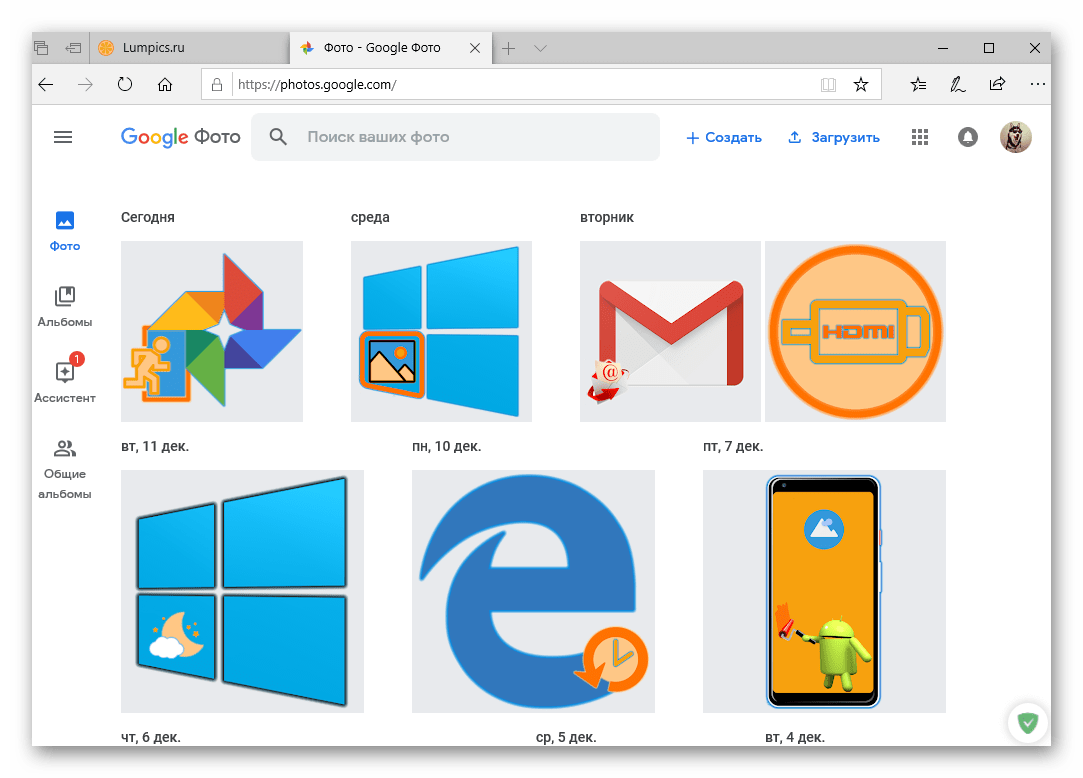
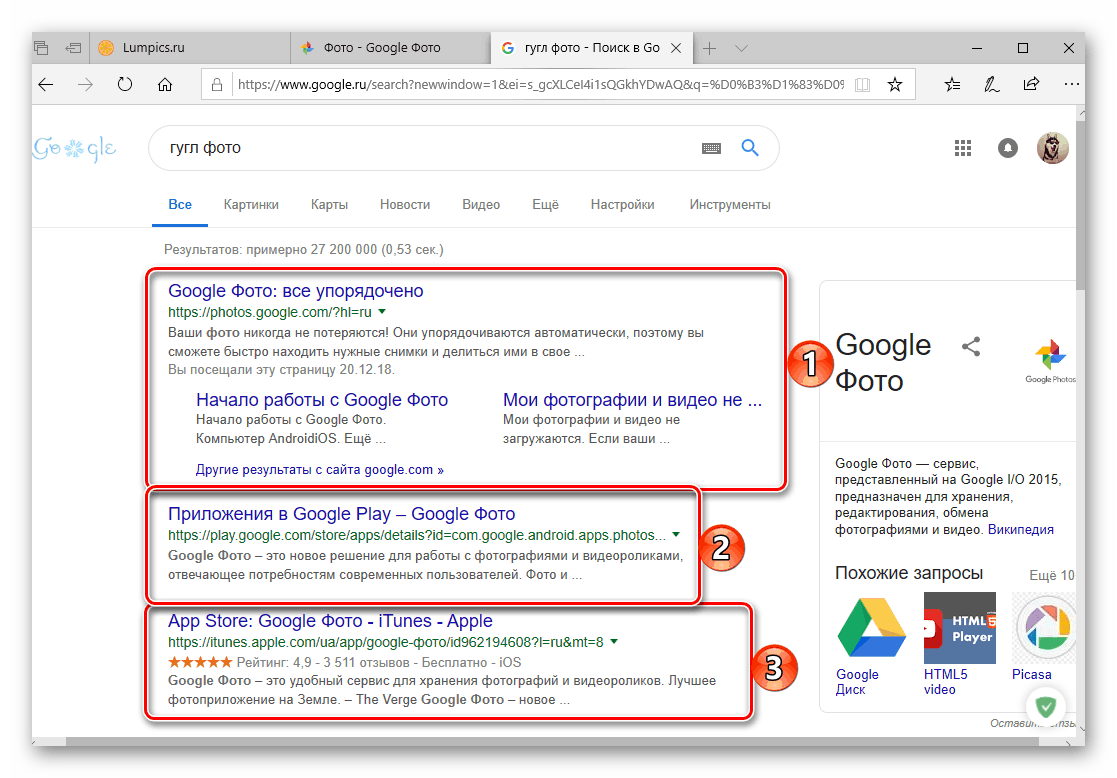
Viz též: Jak záložku webového prohlížeče
Takže se můžete přihlásit do Fotky Google z libovolného počítače. Doporučujeme vám uložit odkaz, který jste zadali na začátku vašich záložek, můžete si jen vzít na vědomí další možnosti. Navíc, jak jste si všimli, tlačítko "Google Apps" také umožňuje rychle přepnout na jiný produkt firmy, Kalendář , jehož použití jsme již dříve řekli.
Viz též: Jak používat Kalendář Google
Android
Na mnoha smartphonech a tabletách s aplikací pro Android je aplikace Google Photos předinstalována. Pokud tomu tak je, nebude se muset ani přihlásit (mám na mysli specifické oprávnění a ne jednoduché spuštění), protože přihlášení a heslo z účtu budou automaticky staženy ze systému. Ve všech ostatních případech budete muset nejprve nainstalovat oficiálního klienta služby.
Stáhněte si Fotky Google z trhu Google Play
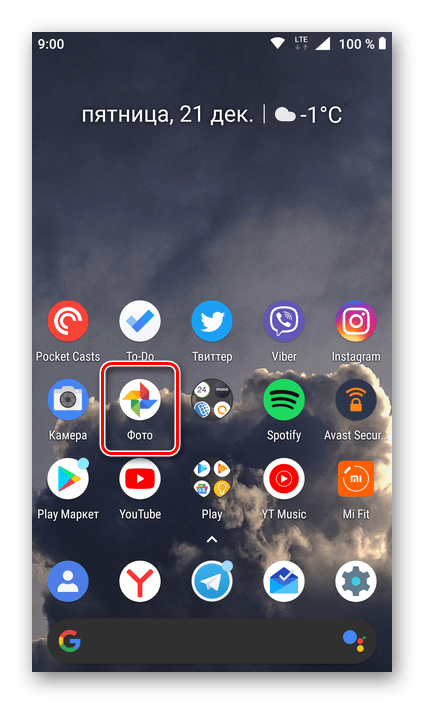
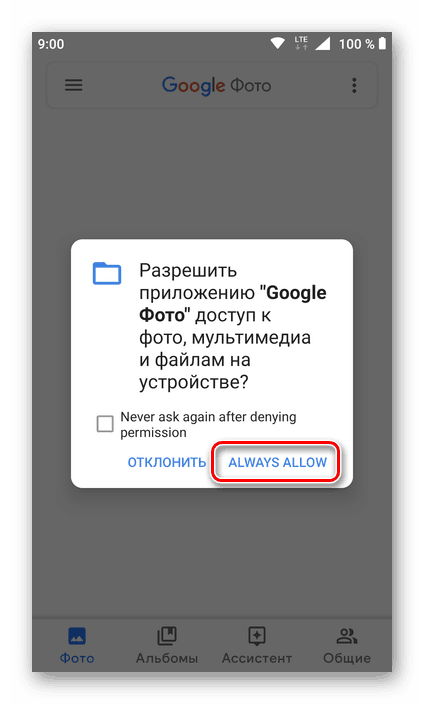
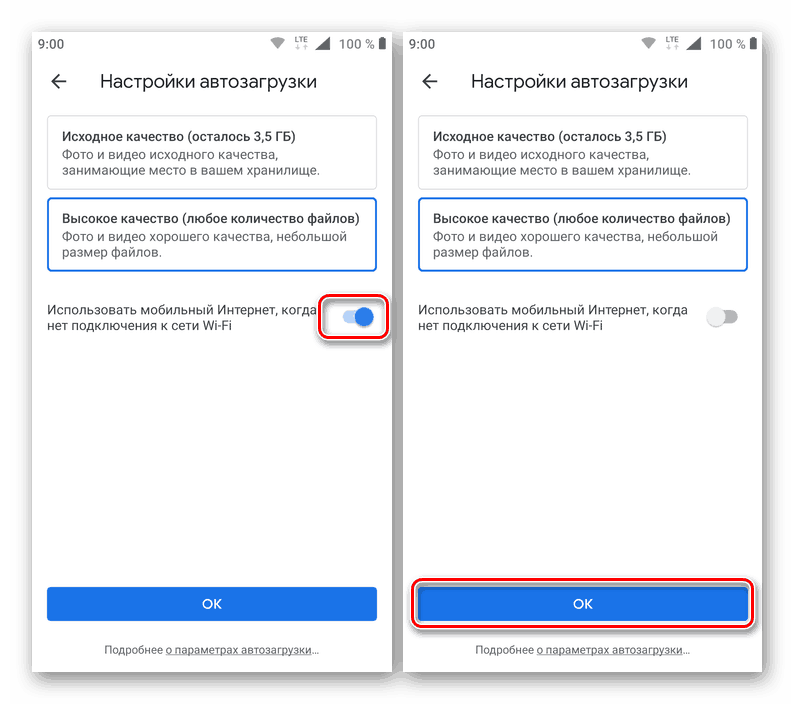
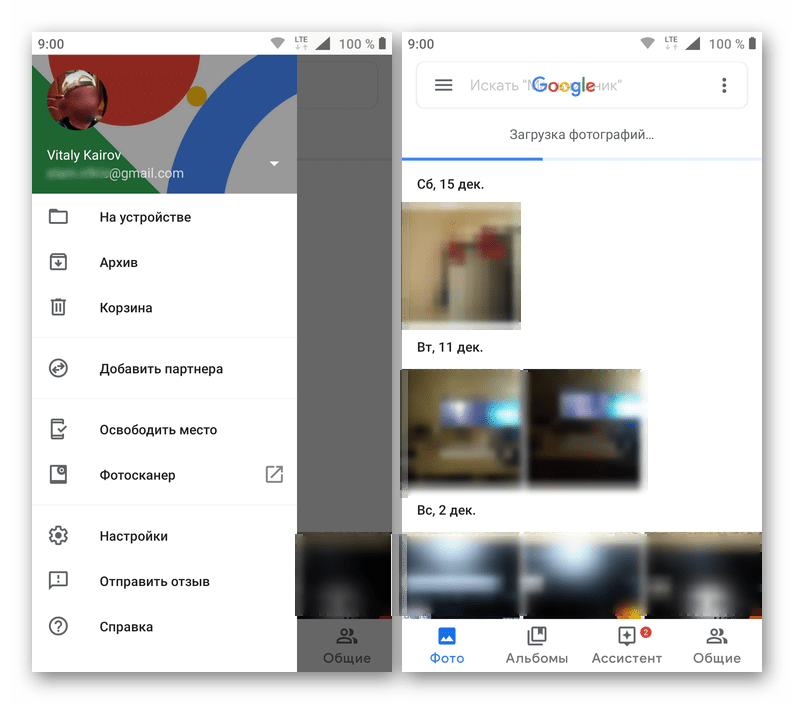
Opět platí, že na mobilním zařízení s Androidem nejčastěji není třeba, abyste se konkrétně přihlašovali k aplikaci Foto, stačí ji spustit. Pokud se stále musíte přihlásit, nyní budete přesně vědět, jak to udělat.
iOS
Na iPhone a iPadu vyrobeném společností Apple chybí aplikace Google Foto. Ale, stejně jako ostatní, lze nainstalovat z App Store. Stejný vstupní algoritmus, který nás poprvé zajímá, se liší v mnoha směrech od Androidu, takže se na to podívejme blíže.
Stáhněte si Fotky Google z App Store
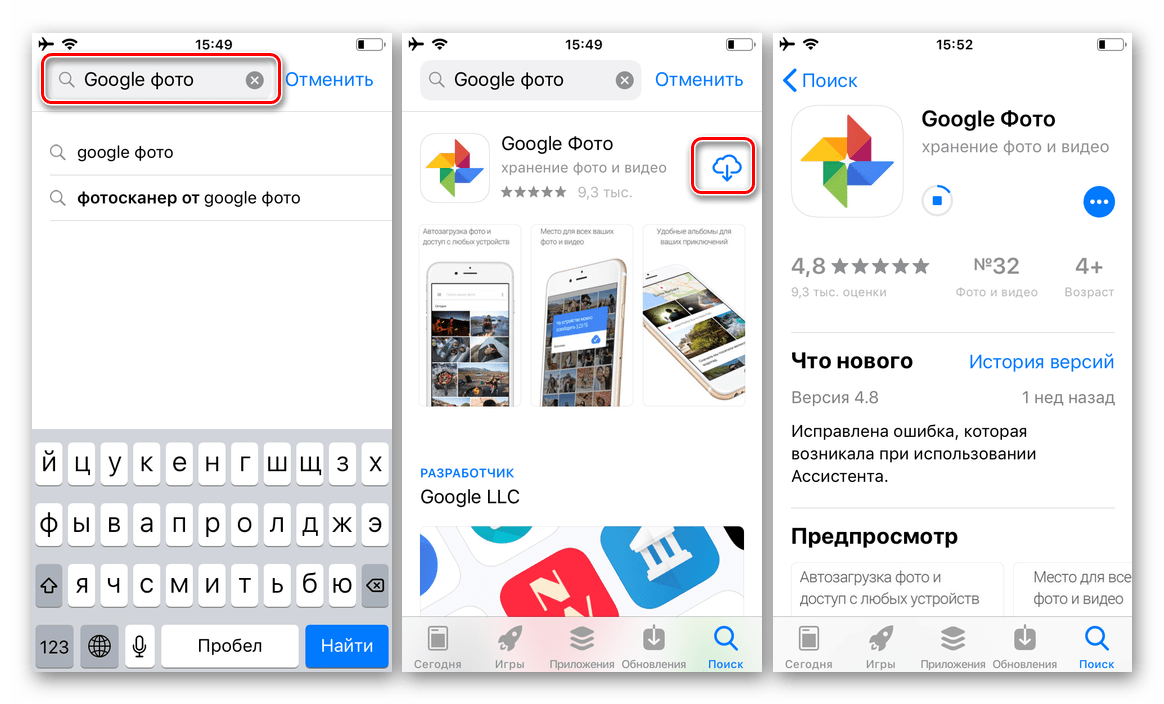
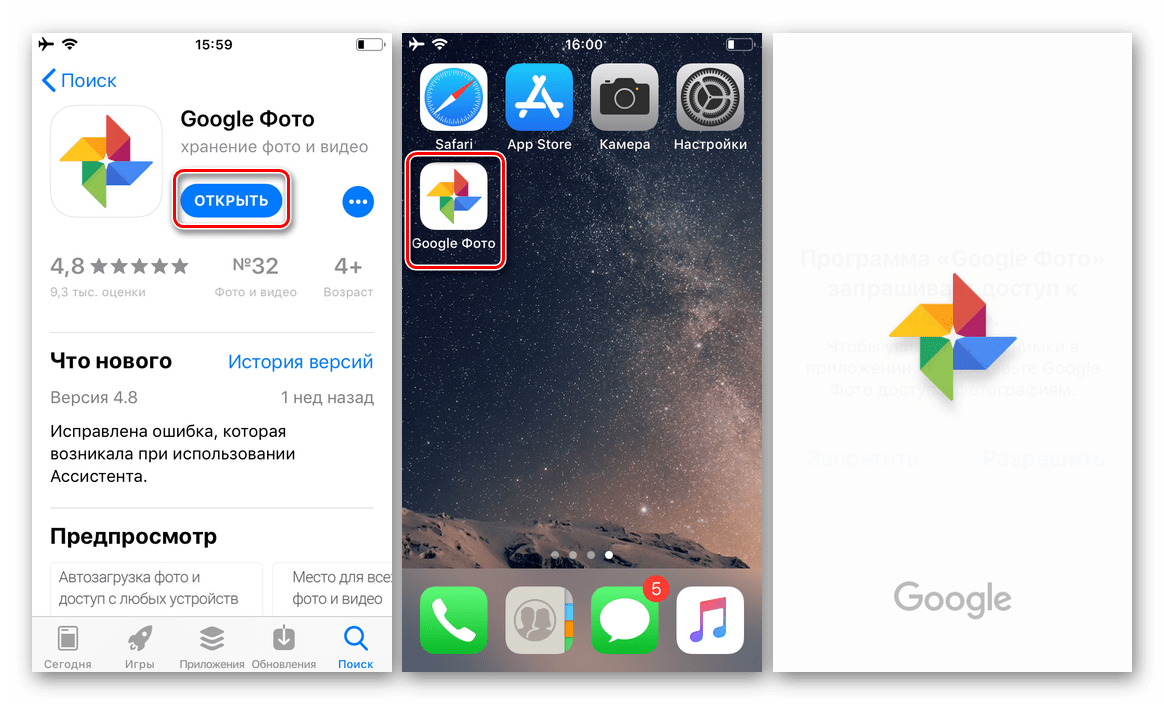
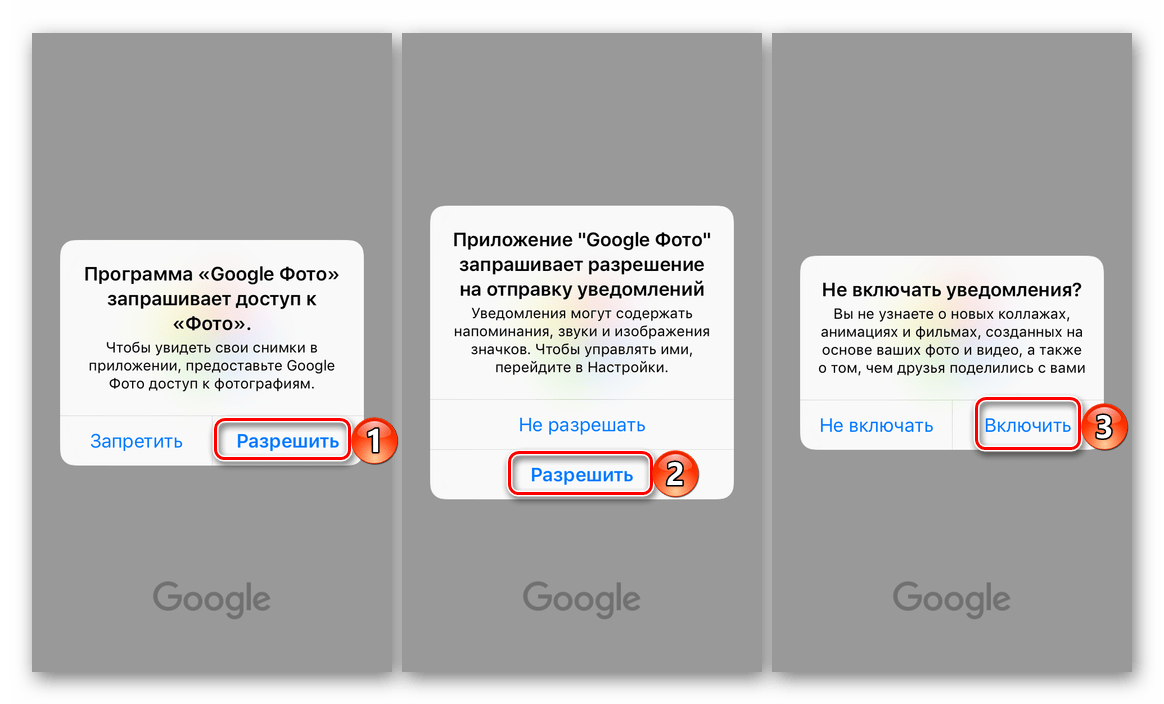
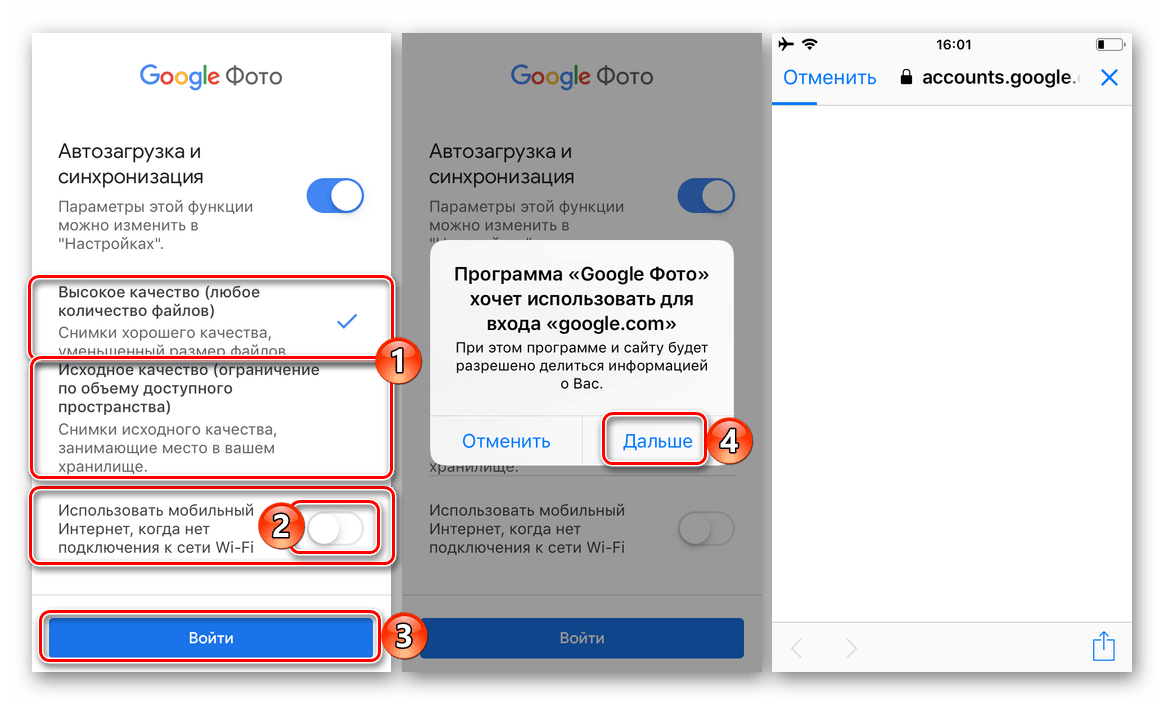
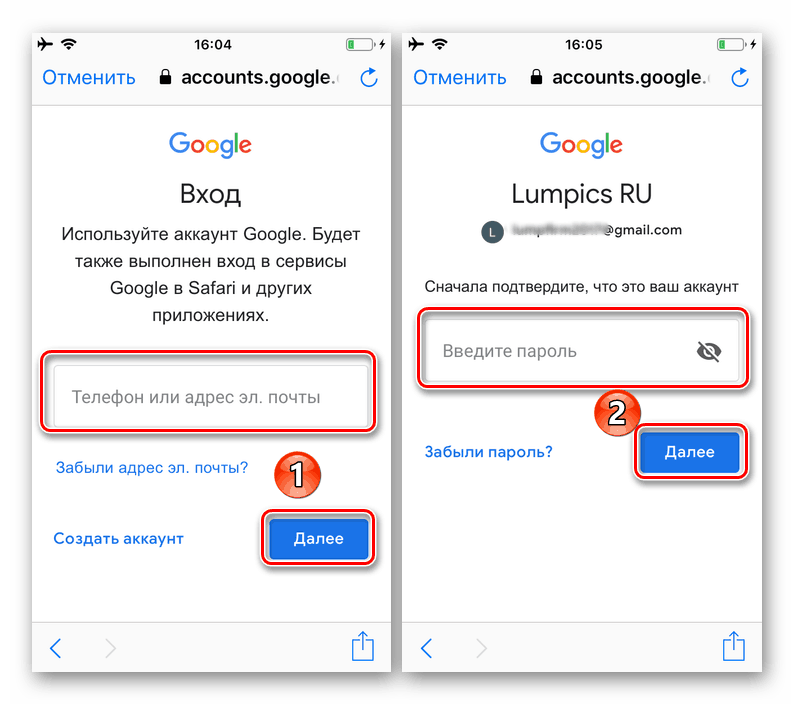
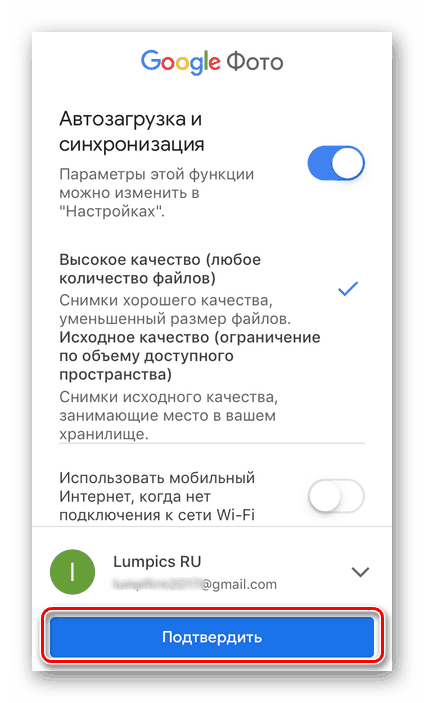
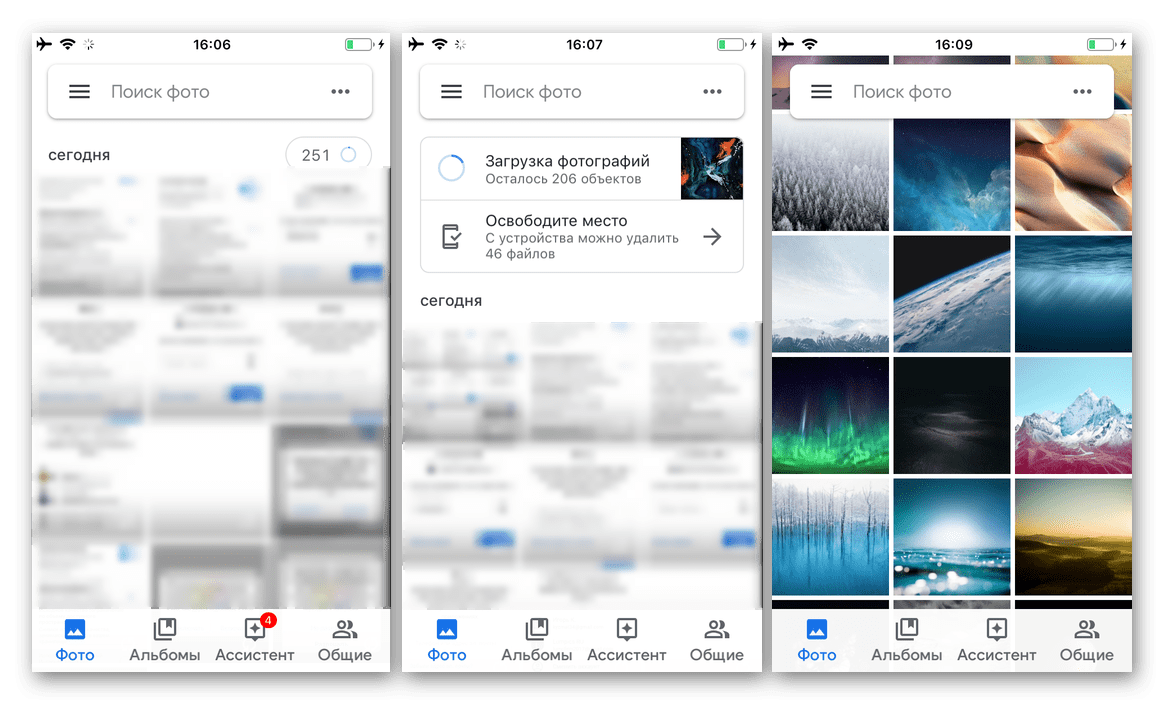
Shrneme-li všechny výše uvedené možnosti pro zařazení služby, která nás zajímá, můžeme bezpečně říct, že je to u zařízení Apple, že to vyžaduje největší úsilí. A přesto, abyste nazvali tento postup, obtížný jazyk se nezmění.
Závěr
Nyní přesně víte, jak se přihlásit do služby Fotky Google, bez ohledu na typ použitého zařízení a nainstalovaný operační systém. Doufáme, že tento článek bude užitečný pro vás, a skončíme tím.